Kā izveidot savienojumu ar slēptu WiFi sistēmā Windows 10, šeit ir 2 veidi!
Vai jūs zināt, kas tas ir? slēpts wifi ? Slēptais WiFi ir tīšs tīklspaslēpt faktisko SSID (WiFi nosaukums), lai tas neparādītos, meklējot pieejamos tīkla ierakstus. Tas ir paredzēts, lai palielinātu tīkla drošību lietotājiem, kuriem nav atļauts piekļūt šim tīklam.
Slēpts WiFi joprojām parādās tīkla izvēlnē, kas jūsu ierīcē pieejama kā Slēpts tīkls. Ja redzat vārdu WiFi nozīmēSSID un tīkla parole jāievada manuāli, lai varētu izveidot savienojumu ar slēptu WiFi. Ja tīklam nav paroles, jums jāzina tikai SSID.
Tad kā izveidot savienojumu ar slēptoWiFi? Nu, šajā gadījumā es jums paskaidrošu, kā izveidot savienojumu ar slēpto Wifi, izmantojot Windows 10. Tāpēc apskatīsim šo pārskatu.
Kā izveidot savienojumu ar slēptu WiFi operētājsistēmā Windows 10
Es paskaidrošu 2 metodes, kuras varat veikt, lai izveidotu savienojumu ar slēptu WiFi, proti, izmantojot tīkla vedni operētājsistēmā Windows 10 un izmantojot vadības paneli.
1. metode: Windows 10 izmantojiet tīkla vedni
Windows 10 atvieglo meklēšanuto tīklu saraksts, kuri tajā laikā ir savienoti ar mums, parādot visus nosaukumus (SSID WiFi). Tomēr, lai izveidotu savienojumu ar slēptu tīklu, joprojām ir daudzi, kas to vēl nezina. Tālāk tiks izskaidroti pirmās metodes soļi.
1. Pirms darba sākšanas pārliecinieties, vai WiFi adapteris darbojas pareizi.
2. Noklikšķiniet uz WiFi ikonas, kas atrodama nākamajā uzdevumjoslā.

3. Atlasiet Slēpts tīkls, kur šī opcija parādīsies, kad atrodaties tīkla pārklājuma apgabalā. Pēc tam noklikšķiniet uz Pievienojieties.

4. Ievadiet tīkla SSID (WiFi nosaukums) un noklikšķiniet uz Tālāk turpināt.

5. Ievadiet paroli no tīkla, kad esat pabeidzis, noklikšķiniet uz Tālāk.

6. Pēc tam jums tiek lūgts izvēlēties divas iespējas, proti, “Jā”, lai koplietotu tīklu ar citām ierīcēm. Vai arī izvēlieties “Nē”, lai panāktu pretējo.
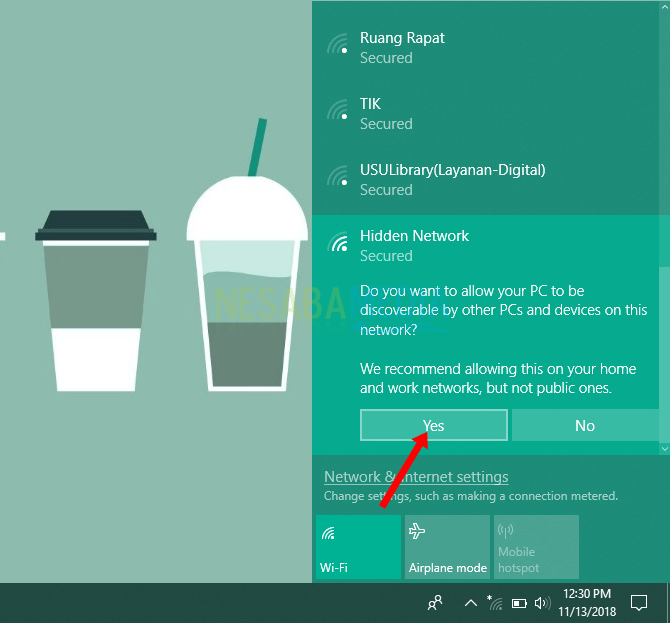
7. Windows 10 mēģinās savienot ierīci ar tīklu. Ja tas izdosies, parādīsies savienojums ar WiFi.

2. metode: izmantojiet vadības paneli un vedni “Savienojuma vai tīkla iestatīšana”
Ja jūsu pirmā metode neizdodas, ir tāda metodeciti, kas var palīdzēt izveidot savienojumu ar slēptu WiFi. Tomēr, izmantojot šo otro metodi, jums jāatrod detalizēta informācija no tīkla, sākot no WiFi nosaukuma, paroles (ja tāda ir) un tīkla drošības veida.
1. Lūdzu, atveriet Vadības panelis kas atrodas jūsu ierīcē.
2. Kad parādās vadības paneļa logs, atlasiet izvēlni Tīkls un internets.
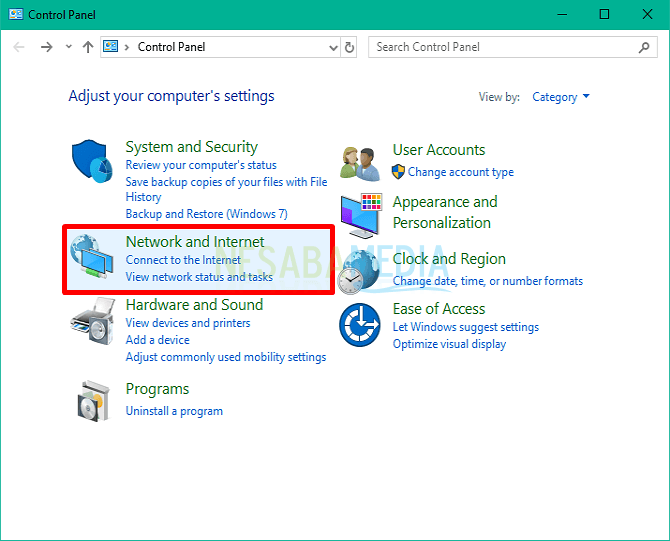
3. Pēc tam atlasiet Tīkla un koplietošanas centrs.

4. Pēc tam noklikšķiniet uz "Iestatīt jaunu savienojumu vai tīklu". Tā mērķis ir izveidot jaunu tīkla savienojumu.
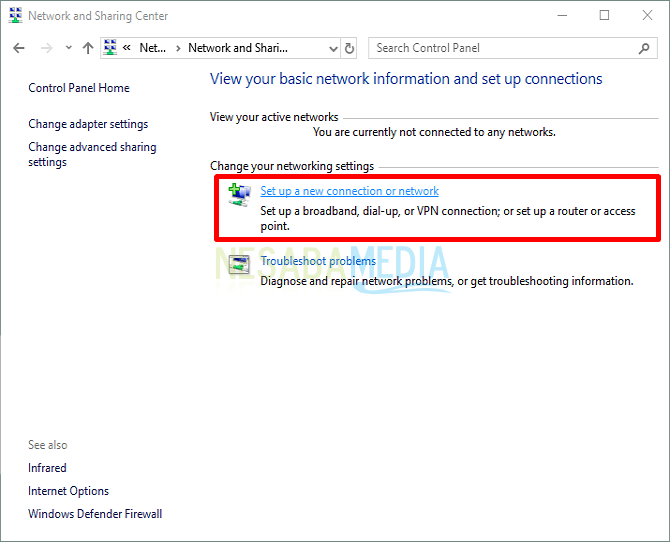
5. Parādīsies jauns logs, atlasiet opciju “Manuāli izveidot savienojumu ar bezvadu tīklu”, jo tas manuāli pievienos WiFi tīklu un noklikšķiniet uz Tālāk.

6 Ievadiet detalizētu informāciju par slēpto tīklu, sākot no WiFi nosaukuma, paroles un tīkla drošības veida un atzīmējiet opciju “Sākt šo savienojumu automātiski”, lai pēc iestatīšanas automātiski izveidotu savienojumu ar tīklu. Pēc tam noklikšķiniet uz Tālāk.

7. Visbeidzot, ja tas ir veiksmīgi izveidojis savienojumu ar slēpto WiFi, parādīsies šāds logs ar norādi “Veiksmīgi pievienots [WIFI NAME]”.
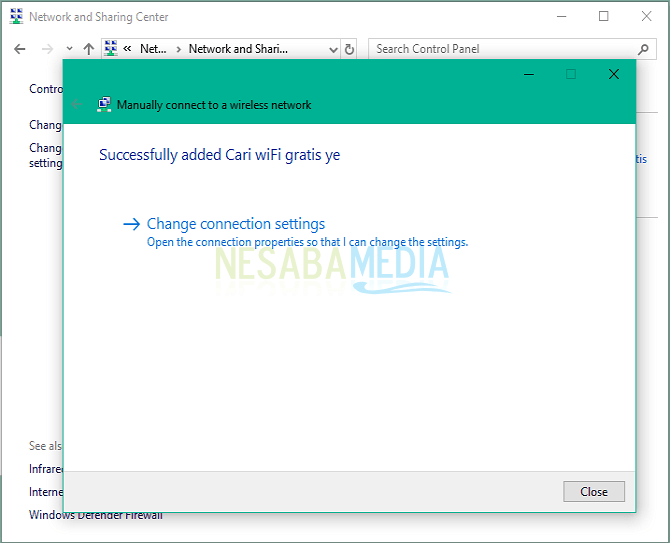
Tas ir 2 veidi, kā jūs varat darītsavienots ar slēptu tīklu sistēmā Windows 10. Atšķirība starp pirmo un otro metodi ir tikai tajā informācijā, kāda veida tīkla drošība tiek izmantota. Otrajā metodē tiek lūgts noteikt drošības veidu, kāds ir WiFi tīklam.
Tāpēc, pirms sākat abas iepriekš minētās metodes, jums vajadzētu uzzināt sīku informāciju no tīkla. Cerams, ka iepriekš minētais raksts jums ir noderīgs un veiksmi.








